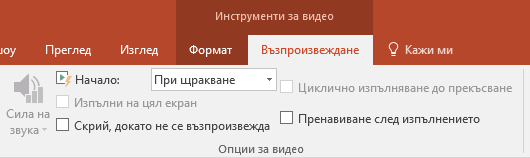В PowerPoint 2013 можете да вмъкнете онлайн видео и след това да го възпроизведете по време на презентацията си.
Видеото се изпълнява директно от уеб сайта и има контролите на сайта за възпроизвеждане на пауза, сила на звука и т.н. Функциите на PowerPoint (плавно, показалец, отрязване и т.н.) не важат за онлайн видеоклипове.
Тъй като видеото се намира в уеб сайт, а не действително в презентацията ви, трябва да сте свързани към интернет, за да може видеото да се възпроизвежда успешно.
Забележка: За да използвате тази функция, трябва да използвате настолната версия на PowerPoint 2013, да сте инсталирали актуализациите на Office от април 2014 г. и да използвате IE 9 (MS12-037), IE10 или по-нова версия (препоръчително). Можете да прегледате пълен списък на изискванията и поддържаните формати.
Търсене на видео в YouTube по име
-
Щракнете върху слайда, към който искате да добавите видео.
-
В раздела Вмъкване щракнете върху Видео > Онлайн видео.
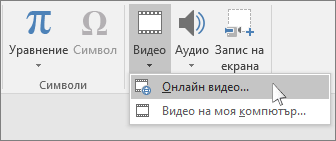
-
В полето Търсене в YouTube въведете името на видеото, което искате да вмъкнете, след което натиснете Enter.
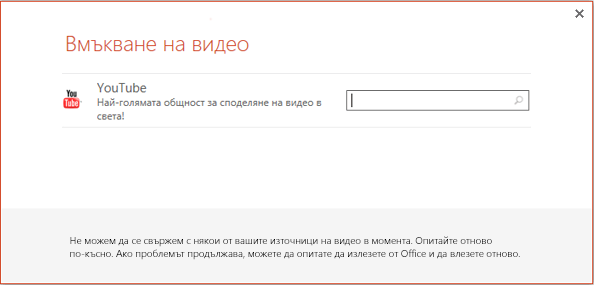
-
Изберете видеото в резултатите от търсенето и щракнете върху Вмъкни.
-
В слайда се поставя правоъгълник за видео, който можете да местите и преоразмерявате по желание. За да визуализирате видеото на слайда, щракнете с десния бутон върху правоъгълника на видеото, изберете Визуализация, след което щракнете върху бутона за възпроизвеждане на видеото.
Забележка: Ако видеото не е вмъкнато правилно, проверете внимателно дали имате инсталирани необходимите актуализации на Office.
-
Превключете към раздела Възпроизвеждане на лентата, за да изберете как и кога да се възпроизведе видеото: